
Публикувано

Въпреки че управлението на пакети в Linux обикновено е доста лесно, понякога нещата се объркват. Ето, за да коригирате повредени пакети в Ubuntu.
Ubuntu разполага със силна система за управление на софтуера, но понякога може да се наложи да знаете как да поправите повредени пакети. Управлението на софтуера в Linux обаче измина дълъг път. Когато за първи път започнах да използвам Linux преди три десетилетия, инсталирането на нов софтуер беше много по-предизвикателно.
Днес повечето Linux дистрибуции (включително Ubuntu) използвайте системи за управление на пакети като apt или snap за инсталиране на допълнителен софтуер. Въпреки че това прави процеса много по-лесен, нещата все още понякога се повреждат. За щастие има няколко лесни метода, които можете да използвате, за да коригирате повредени пакети в Ubuntu.
4 начина за поправка на повредени пакети в Ubuntu
Ако попаднете на част от софтуера, който се държи зле или изобщо не се стартира в Ubuntu, има голям шанс да е виновен повреден пакет. Пакетите са компресирани архиви, които включват всички изпълними двоични файлове и други файлове, необходими за стартиране на конкретен софтуер.
Ако нещата отиват настрани, но има четири метода, които трябва да опитате един след друг, за да коригирате проблема.
- Провери за актуализации
- Принудете apt да коригира липсващи зависимости или повредени пакети.
- Принудително преконфигуриране или премахване на повредени пакети с dpkg.
- Разрешаване на проблеми със заключването на dpkg.
Нека проучим как да предприемем тези стъпки.
Коригиране на повредени пакети в Ubuntu чрез актуализиране на Apt
По-често можете да коригирате повредени пакети, като използвате вградената рутина за актуализиране на системата за управление на пакети apt.
- На вашия компютър с Ubuntu, стартирайте терминал.
- Въведете следната команда в подканата:
sudo apt update —fix-missing
- Когато вашият компютър поиска вашата парола, въведете я. Ubuntu ще възстанови списъка си със зависимости за целия инсталиран софтуер и ще поправи всичко, което липсва.
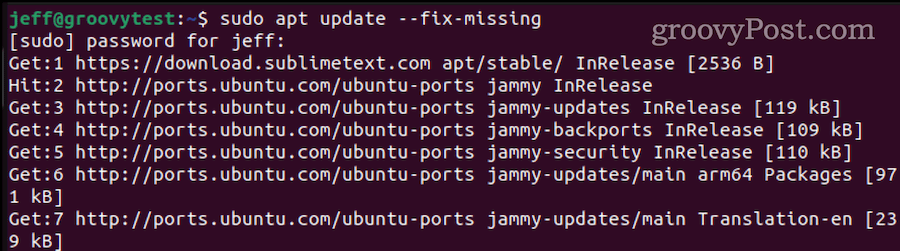
- Ако видите съобщение като „XX пакети могат да бъдат надстроени“, трябва също да направите това. От терминала въведете:
sudo apt upgrade
Принудително Apt да коригира липсващите зависимости
Понякога процесът на актуализиране не помага и трябва да използвате по-голям чук. Това може да се случи след понижаване на ядрото ви в Ubuntu, като един пример. Ето как да принудите apt да инсталира това, което разваля вашите пакети.
- от Терминал, кажете на apt да намери и инсталира липсващи зависимости и други пакети със следната команда:
sudo apt install -f
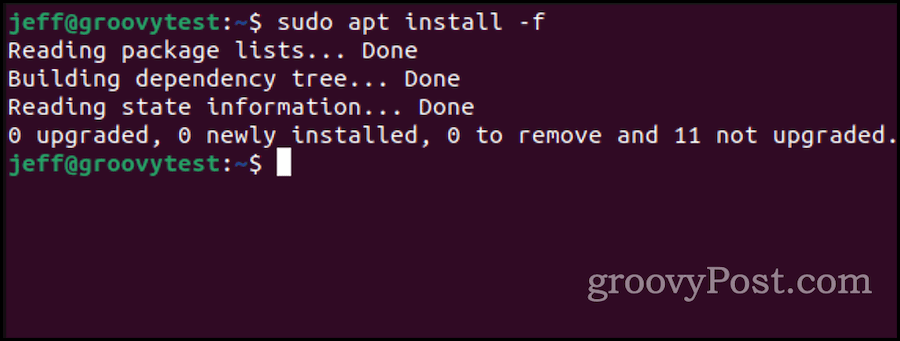
- Apt ще изброи кои пакети липсват. Натиснете Y и тогава Вход/Връщане за да започнете инсталацията.
Принудително преконфигуриране или премахване на повредени пакети с Dpkg
Ако първите две стъпки са неуспешни, това може да е подходящ проблем с конфигурацията. Можете да проверите това по следния начин:
- Преконфигурирайте основната система за управление на пакети, dpkg, с това команда в терминала:
sudo dpkg —configure -a
- Dpkg може да маркира някои пакети като нуждаещи се от преинсталиране. Разберете, като напишете следната команда:
sudo dpkg -l | grep ^..R - Ако горната команда изброява един или повече пакети, можете да опитате да ги премахнете с тази команда:
sudo dpkg —purge --force-all (package-name)
- Използвайте горната команда много внимателно. Той ще премахне пакет, дори ако това причини повече проблеми, така че обърнете внимание какво сте деинсталирали и бъдете готови да го инсталирате отново.
- След като отстраняването на неизправностите приключи, трябва да почистите мениджъра на пакети:
sudo apt clean
- И накрая, актуализирайте вашите хранилища:
sudo apt update
Справяне с проблеми със заключването в Dpkg
Вашият мениджър на пакети ще се провали, ако се опитате да стартирате две копия от него наведнъж. Ако това се случи, apt връща съобщение, че е „Не може да се заключи административната директория“. Ако заключващият файл не е изтрит, може да се наложи да го направите ръчно.
- От терминала въведете:
sudo rm /var/lib/apt/lists/lock
- Също така трябва да премахнете заключването в директорията на кеша:
sudo rm /var/cache/apt/archives/lock
След като сте готови, трябва да можете да стартирате apt или dpkg без допълнителни проблеми.
Предотвратяване на повторното възникване на счупени пакети
Предотвратяването на появата на повредени пакети в Ubuntu е важна стъпка за избягване на потенциални проблеми, които могат да възникнат по време на управлението на пакети. Въпреки че не винаги е възможно да избегнете всеки проблем, има няколко неща, които можете да направите, за да минимизирате риска.
Поддържайте целия софтуер актуализиран
Един от най-често срещаните виновници за повредени пакети в Ubuntu е използването на остарял софтуер. За да се противопоставите на това, трябва не само поддържайте системата си актуална но също така се уверете, че всичките ви инсталирани приложения остават актуални.
Можете да постигнете това, като периодично проверявате ръчно за нови издания или като използвате удобната за потребителя помощ на инструменти като Aptitude или Synaptic Package Manager.
Намалете (или елиминирайте) зависимостта от хранилища на трети страни
След това е наложително последователно да инсталирате софтуер изключително от официалните хранилища на Ubuntu. Въпреки че хранилищата на трети страни може да изглеждат като изкушаващ портал към допълнителен софтуер, който не се намира в официалните хранилища на Ubuntu, те идват с предупреждение.
Тези хранилища понякога могат да причинят повече проблеми, отколкото си струват. От време на време хранилищата на трети страни в крайна сметка водят до конфликти със съществуващи пакети във вашата система, което в крайна сметка води до страховитите повредени пакети.
За да се справите с това минно поле, бъдете внимателни, като инсталирате изключително приложения от надеждни източници на трети страни, като се уверите, че те са изрично проектирани за използване с Ubuntu.
Уверете се, че ненужният софтуер е премахнат по правилния начин
Неправилното премахване на инсталирани приложения също се нарежда високо сред обичайните заподозрени, когато става въпрос за повредени пакети в Ubuntu.
Когато дойде моментът да се сбогувате със софтуера в Ubuntu, придържайте се към златното правило – използвайте стандартните инструменти за управление на пакети като Synaptic Package Manager или Terminal.
При почти никакви обстоятелства не трябва да се лутате по опасния път на ръчно изтриване на файлове от вашата файлова система.
Поддържайте безпроблемната работа на компютъра си с Ubuntu
Счупените пакети могат да причинят много скръб за вас, потребителя на Ubuntu. Добрата новина е, че като използвате правилните инструменти, можете не само да възстановите счупен пакет, но и да го предотвратите в бъдеще. Ако вашето използване на Ubuntu стане по-сложно, може да се наложи да знаете как да промените кой потребител или група притежава папка или подпапки. Имаме а удобно ръководство за това, също.
Беше ли полезна тази статия?
Страхотно, сподели го:
ДялTweetRedditLinkedInелектронна пощаБлагодаря!
Благодаря, че се свързахте с нас.
Благодаря, че се свързахте с нас.
